
Windows 11 menampilkan perubahan ketara daripada versi sebelumnya, dengan UI baharu, penyepaduan AI dan cara berbeza untuk berinteraksi dengan PC anda. Untuk mendapatkan keluaran baharu, Microsoft menawarkan tiga saluran melalui program Windows Insider: Pembangunan, Pengujian dan Pratonton Keluaran. Kini, syarikat itu memperkenalkan cara lain untuk mendapatkan versi yang dikemas kini, yang dipanggil binaan Windows Canary. Mari kita lihat dengan lebih dekat binaan baharu ini dan cara mendapatkannya.
Microsoft akan menguji binaan Windows Canary terkini untuk semua ahli Insider yang melanggan saluran tersebut. Saluran ini menyediakan binaan terbaharu yang sedang diuji oleh Microsoft, serta ciri terbaharu dan percubaan yang mungkin tidak pernah muncul dalam versi akhir kemas kini Windows 11 yang akan datang.
Sama seperti saluran Dev, Canary akan menampilkan versi Windows .25000 dan ke atas, manakala semua saluran lain akan dihadkan kepada .23000. Binaan yang dikeluarkan dalam saluran Canary akan disertakan dengan dokumentasi minimum dan nota keluaran kerana ia akan menjadi agak baharu, seperti yang dikatakan oleh Microsoft.
Pada masa ini, saluran Dev adalah serupa dengan versi Canary. Malah, binaan yang dikeluarkan dalam Saluran Dev ialah binaan .25000, itulah sebabnya semua ahli Saluran Dev dialihkan secara automatik ke Canary dalam Program Windows Insider. Setelah semua orang telah berhijrah, versi .23000 akan mula tersedia pada saluran pembangunan. Jika anda ingin menukar kembali ke saluran Dev daripada Canary, anda perlu memasang semula Windows 11 sepenuhnya.
Anda boleh memasang binaan Canary dengan mendaftar untuk Program Windows Insider. Setelah mendaftar, anda boleh menyertai saluran Canary dan memasang versi terkini dengan sewajarnya. Sila ikuti langkah di bawah untuk membantu anda melalui proses tersebut. Jika anda sudah menjadi Windows Insider, anda boleh menggunakan kaedah 2 sebaliknya.
Mari sertai Program Windows Insider dahulu. Ingat, anda perlu log masuk dengan akaun Microsoft anda untuk menyertai Program Windows Insider. Oleh itu, jika anda log masuk dengan akaun tempatan sebaliknya, kami mengesyorkan beralih kepada akaun Microsoft dan mengikuti panduan di bawah.
Tekan Windows + i untuk melancarkan apl Tetapan.
Klik Privasi & Keselamatan di bar sisi.
Klik Diagnosis dan Maklum Balas.
Dayakan bertukar antara data Diagnostik dan Data pilihan.
Sekarang klik pada Kemas Kini Windows.
Pilih Windows Insider Program.
Klik Mula.
Akaun Microsoft anda akan dikesan secara automatik. Klik Seterusnya.
Klik Pautkan Akaun dalam gesaan Program Windows Insider baharu.
Pilih akaun Microsoft anda dan klik Teruskan.
Anda kini akan melihat perjanjian lesen untuk program ini. Sila semaknya mengikut budi bicara anda sendiri dan klik "Teruskan" .
Klik dan pilih Kanari sebagai saluran Insider pilihan anda.
Klik untuk meneruskan.
Semak pilihan saluran anda dan klik Teruskan lagi .
Sekarang, semak Perjanjian Lesen Saluran Canary dan klik Teruskan.
Anda kini akan diminta untuk memulakan semula PC anda. Simpan semua kerja terbuka dan klik Mulakan Semula Sekarang.
Selepas PC anda dimulakan semula, buka apl Tetapan sekali lagi dan klik Kemas Kini Windows.
Klik sekarang Semak Kemas Kini.
Versi terkini yang tersedia dalam saluran Canary kini akan muncul untuk PC anda. Anda kini boleh memasang versi terkini dan menikmati ciri baharu dan percubaan.
Sekarang anda berada dalam Program Windows Insider, kami boleh menyertai saluran binaan Canary dan memasang binaan terkini. Sila ikuti langkah di bawah untuk membantu anda melalui proses tersebut.
Tekan Windows + i pintasan papan kekunci untuk membuka apl Tetapan. Sekarang klik pada Kemas Kini Windows di bar sisi kiri.
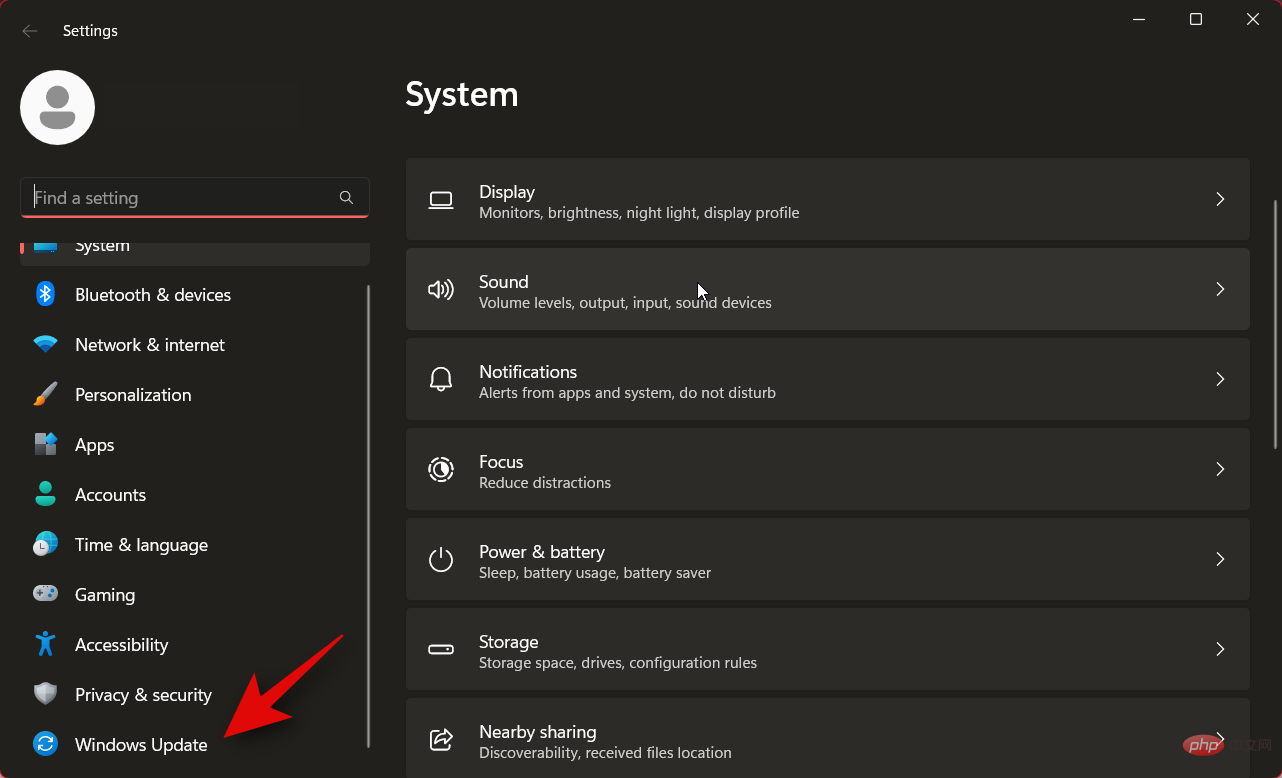
Klik Windows Insider Program.
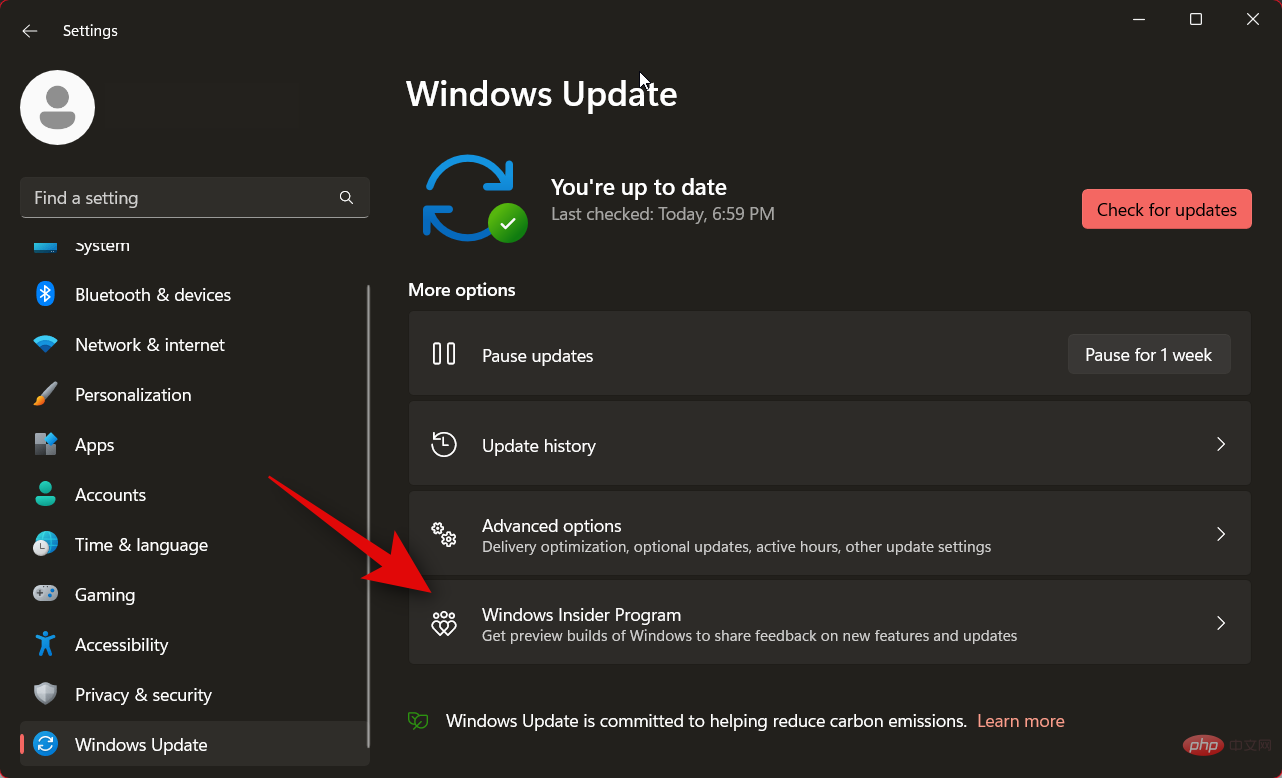
Klik untuk memilih tetapan Orang Dalam anda .
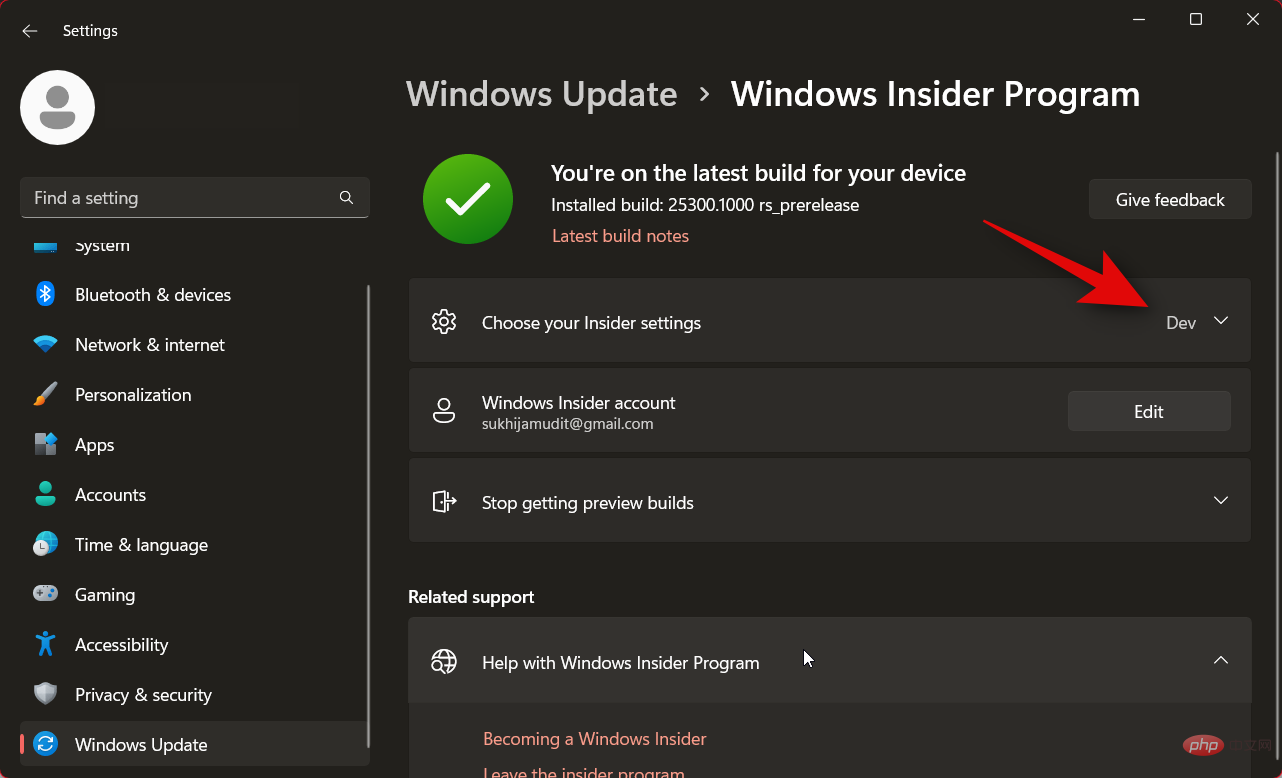
Sekarang klik dan pilih Saluran Canary.
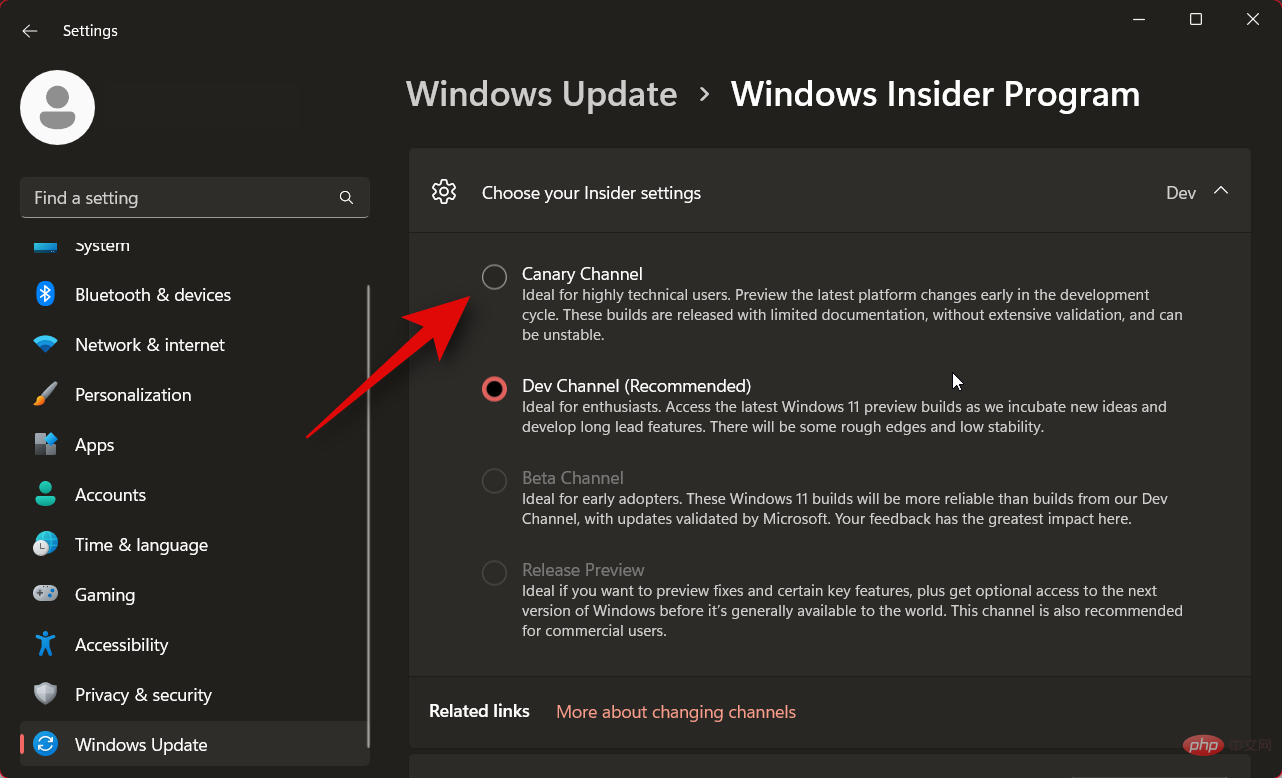
Klik Kemas Kini Windows di bahagian atas untuk kembali ke halaman sebelumnya.
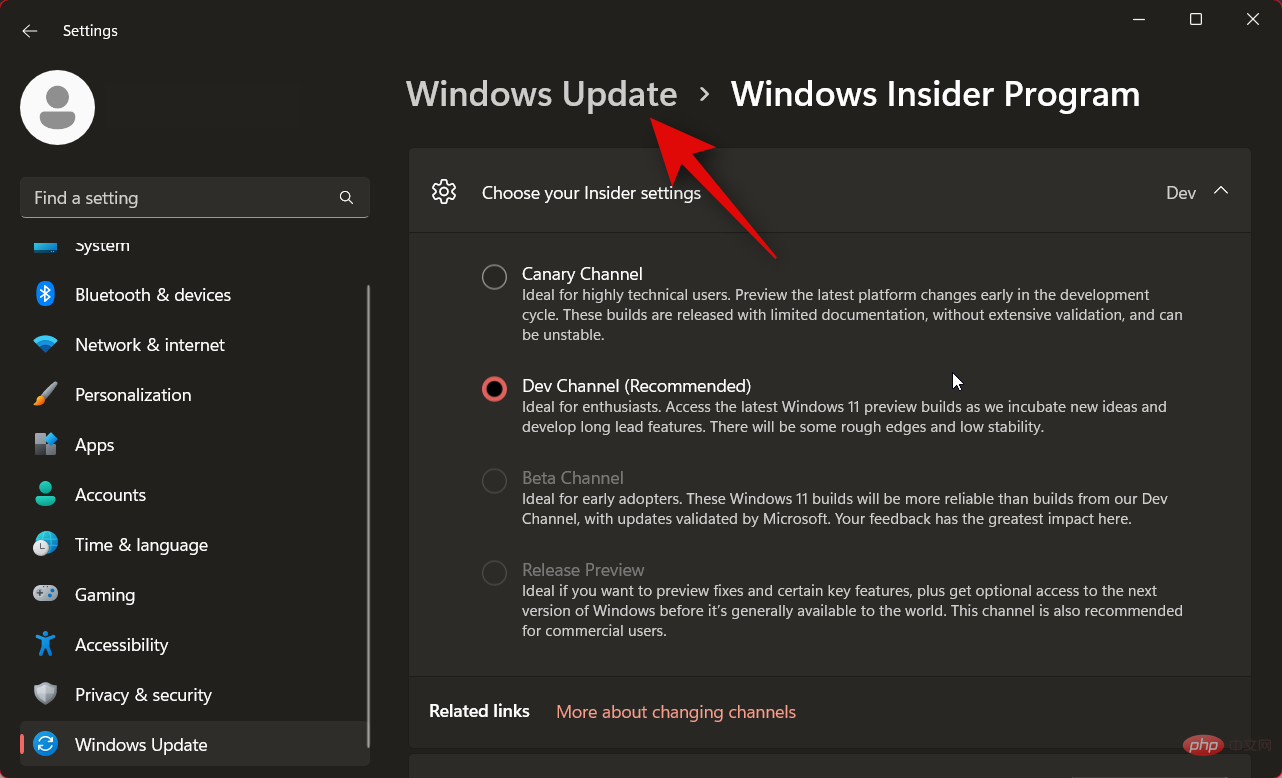
Klik Semak kemas kini.
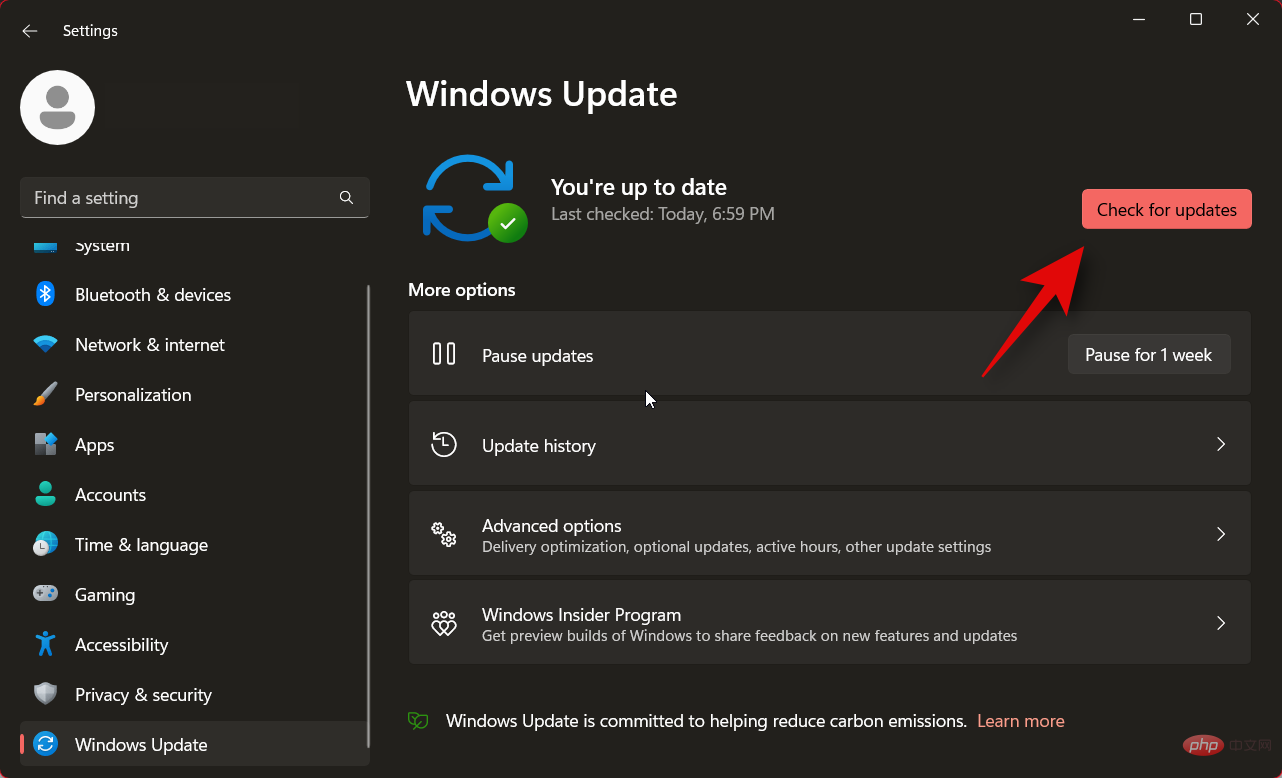
Windows kini akan menyemak dan memaparkan binaan terbaharu yang tersedia untuk saluran Canary. Klik Muat turun dan Pasang untuk mendapatkan kemas kini terkini pada PC Windows 11 anda.
Itu sahaja! Anda kini telah beralih ke saluran Canary dan memasang versi terkini yang tersedia.
Walaupun ini mungkin berlaku pada masa hadapan, saluran pada masa ini menumpukan pada pratonton binaan Windows 11 yang sudah tersedia untuk ahli Insider yang melanggan saluran Dev. Spekulasi terkini ialah catatan blog rasmi Microsoft yang mengumumkan binaan Canary tidak menyebut Windows 11. Sebaliknya, Microsoft memanggil saluran dalaman baharu ini Canary, dan memanggil binaan binaan Windows Canary. Walaupun ini boleh menunjukkan bahawa syarikat itu merancang untuk menguji versi masa depan Windows dalam saluran ini, ia belum disahkan lagi.
Jika anda memerlukan versi terkini untuk tujuan profesional atau untuk menguji persekitaran pembangunan anda dengan versi Windows yang akan datang, anda boleh melanggan dan bertukar kepada versi Canary. Walau bagaimanapun, jika anda adalah pengguna harian, kami tidak mengesyorkan menggunakan versi Canary. Versi terbaharu ini sering memperkenalkan ciri dan pepijat baharu yang boleh memecahkan fungsi asas dalam Windows yang mungkin penting untuk aliran kerja harian anda. Sebaliknya, kami mengesyorkan agar anda menyertai saluran pratonton beta atau keluaran untuk menerima binaan stabil yang masih membenarkan anda menguji ciri Windows 11 baharu.
Atas ialah kandungan terperinci Bagaimana untuk memasang Windows 11 Canary Edition. Untuk maklumat lanjut, sila ikut artikel berkaitan lain di laman web China PHP!




